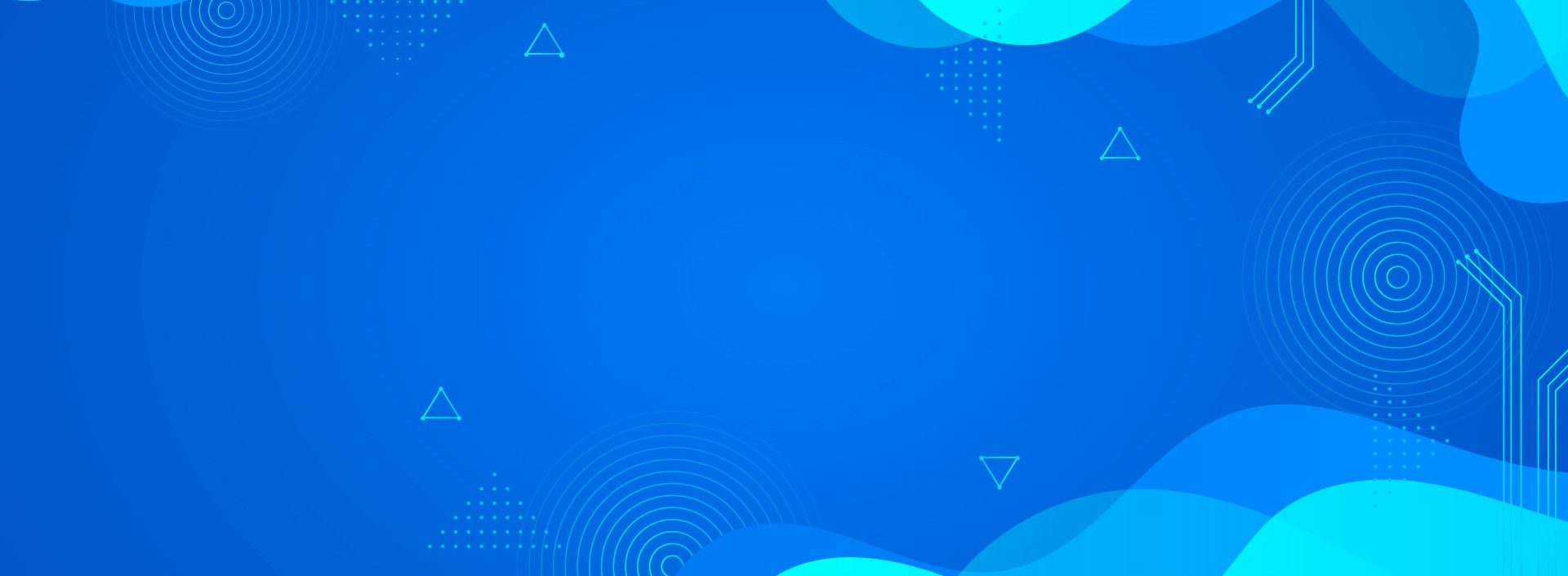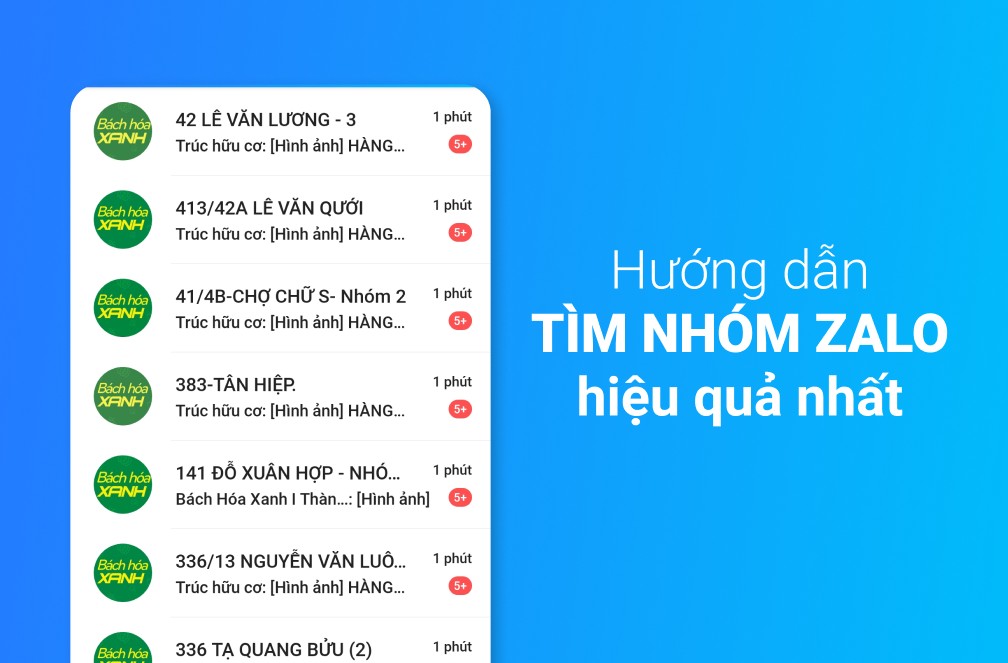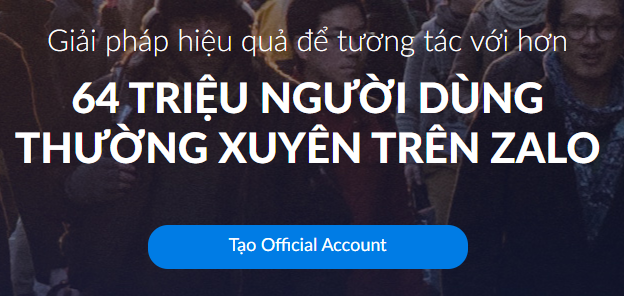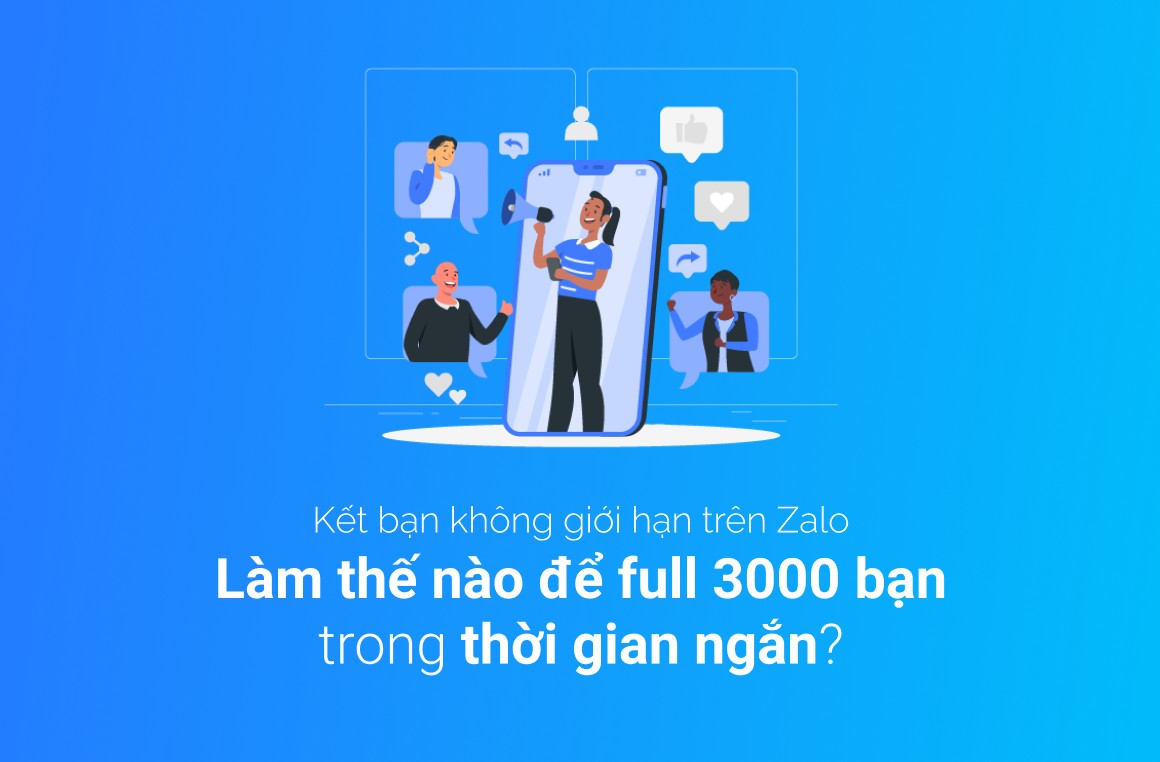Zalo là một ứng dụng nhắn tin, gọi điện.. miễn phí, không phải là mạng xã hội như 1 số ứng dụng khác nên việc tìm nhóm trên Zalo khó hơn và mất khá nhiều thời gian.
Để giải quyết vấn đề này, Zalo Pro sẽ hướng dẫn bạn các cách tìm nhóm trên Zalo với nhiều trường hợp khác nhau. Cùng theo dõi nhé!
Tìm nhóm trên Zalo thông thường
Đối với các nhóm Zalo thông thường bạn có thể nhập tên của nhóm hoặc tên của một người bạn bất kỳ của bạn miễn là họ đang ở trong nhóm Zalo đó là được.
Nhập tên chính xác hoặc từ khóa gần đúng của nhóm Zalo bạn đang cần tìm kiếm
Cách này tương đối đơn giản và không có quá nhiều thao tác phức tạp. Bạn thực hiện theo hướng dẫn sau.
Bước 1: Đăng nhập ứng dụng Zalo, bạn hãy điền chính xác tên nhóm Zalo hoặc từ khóa gần đúng nhất mà bạn nhớ
Bước 2: Bạn nhấn vào tab Nhóm rồi click vào nhóm Zalo mà mình muốn tìm rồi thực hiện nhắn tin, trò chuyện như bình thường.
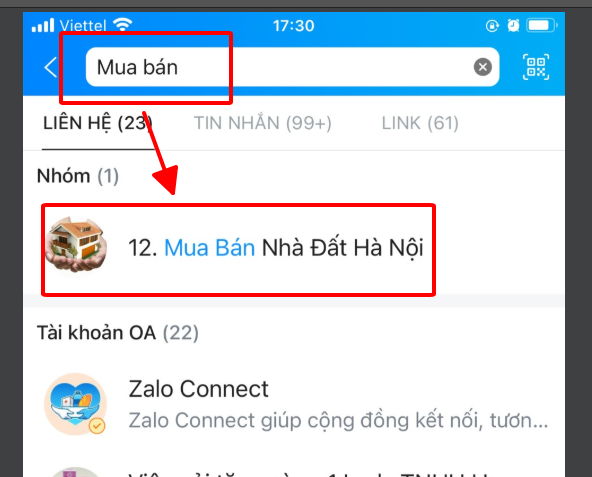
Nhập tên của một thành viên trong nhóm Zalo đó
Với cách này, bạn và thành viên trong nhóm Zalo phải là bạn bè của nhau thì mới có thể áp dụng được.
Bước 1: Đăng nhập ứng dụng Zalo, trên thanh tìm kiếm, bạn nhập tên của người bạn đó. Kết quả tìm kiếm sẽ trả về các nhóm Zalo có người đó làm thành viên.
Bước 2: Bạn chọn Tab Nhóm và nhóm vào nhóm Zalo mà bạn đang tìm kiếm để nhắn tin và trò chuyện

Tìm nhóm trên zalo theo mã số Offline
Với các tìm nhóm này, bạn không cần ghi nhớ tên nhóm hay kết bạn với từng thành viên, vẫn có thể tham gia nhóm bình thường cực nhanh.
Bước 1: Đăng nhập tài khoản Zalo cá nhân >> Danh bạ >> Chọn nhóm Offline
Bước 2: Nhập mã số gồm 4 số mà trưởng nhóm đó cung cấp
Bước 3: Thông tin nhóm và số thành viên nhóm sẽ hiện ra, nếu đúng thì hãy bấm vào tham gia nhóm là xong.
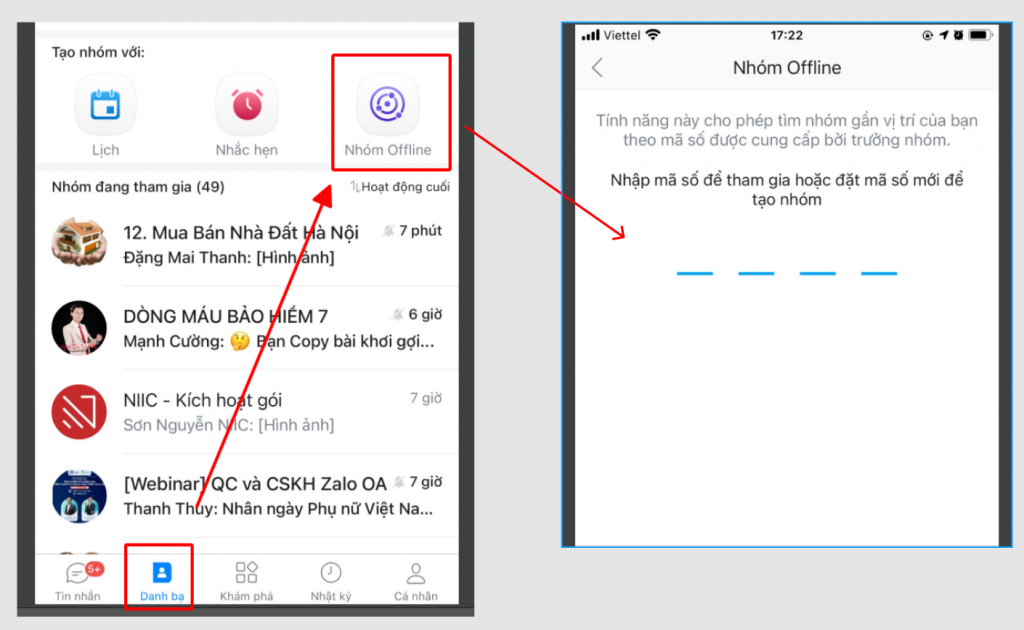
Tìm nhóm trên Zalo bị ẩn
Với cách này, bạn chỉ có thể tìm lại các nhóm chat Zalo đã bị ẩn hoặc xem lại các hình ảnh đã được chia sẻ trước đó. Còn phần tin nhắn thì không thể xem lại vì nó đều đã bị xoá.
Mở ẩn các nhóm Zalo đã bị ẩn
Bước 1: Đăng nhập ứng dụng Zalo trên điện thoại, chọn mục Cá nhân >> Cài đặt
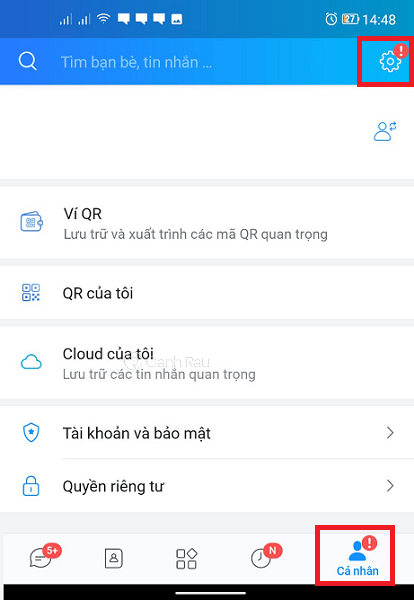
Bước 2: Chọn Tin nhắn >> Ẩn trò chuyện
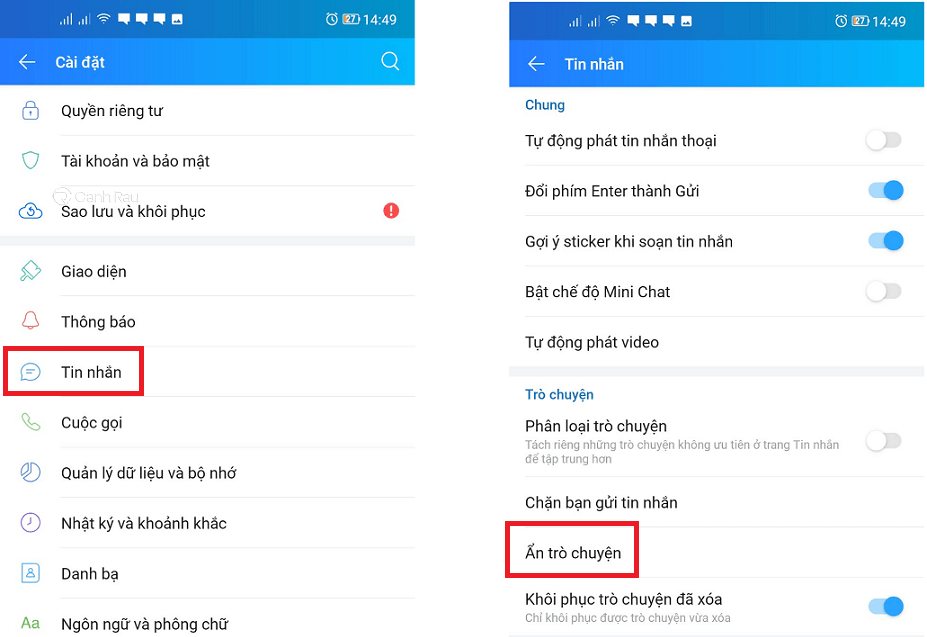
Bước 3: Chọn Đặt lại mã Pin >> Chọn Có để thiết lập lại.
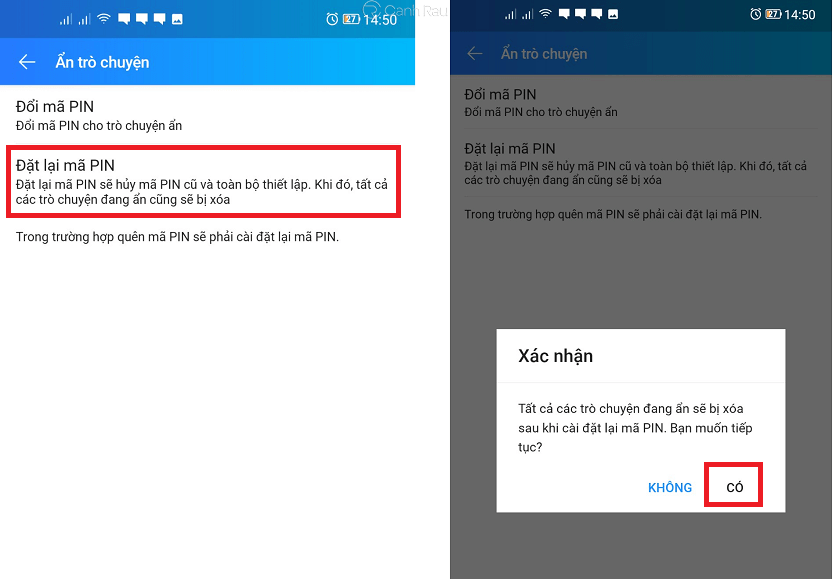
Bước 4: Khi đã hoàn tất, bạn quay về màn hình chính của Zalo và gõ từ khoá tìm kiếm nhóm Zalo mình cần tìm.
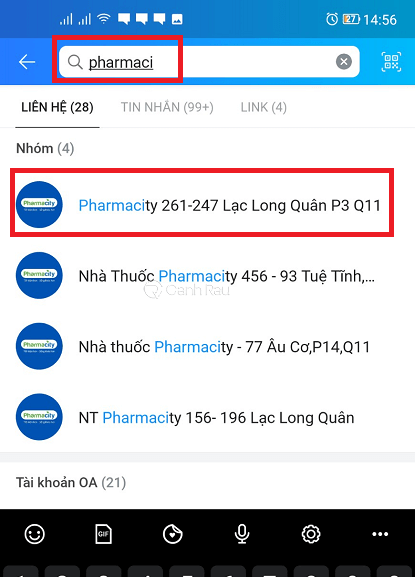
Chỉ mở một nhóm chat ẩn cần tìm
Bước 1: Bạn đăng nhập tài khoản Zalo bình thường, trên thanh tìm kiếm, bạn gõ tên Nhóm mà mình đã ẩn hoặc gõ chữ cái liên quan mà bạn nhớ. Ở đây, Zalo Pro đang để ẩn nhóm tên Gia đình Win.
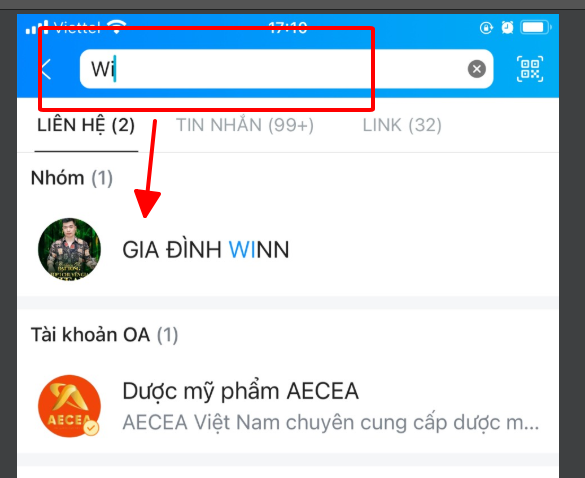
Bước 2: Sau khi tích vào nhóm này, vì là nhóm bị ẩn, nên sẽ hiện ra giao diện yêu cầu nhập mật khẩu để mở nhóm, gồm 4 số
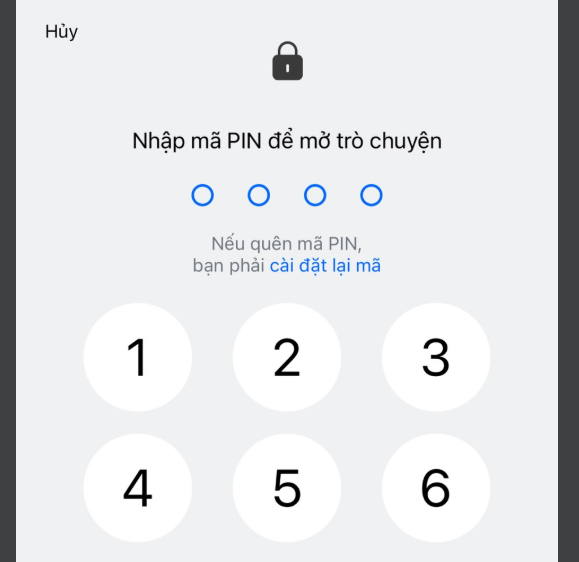
Bước 3: Bạn nhập mã xong sẽ mở trò chuyện, lúc này muốn Bỏ ẩn trò chuyện, bạn vào kí hiệu Danh sách ở góc phải trên cùng màn hình, kéo bỏ Ẩn trò chuyện là nhóm này không bị ẩn nữa
Tham gia nhóm chat từ link và quét mã QR
Có rất nhiều cách đến tìm kiếm các nhóm Zalo tiềm năng. Một trong những cách hiệu quả là tìm theo cú pháp “https://zalo.me/g/ + từ khoá” trên Google.
Ví dụ bạn muốn tìm các nhóm Zalo về kinh doanh bạn có thể lên Google và gõ https://zalo.me/g/ + kinh doanh. Google sẽ hiển thị những bài đăng chứa các đường link nhóm Zalo kinh doanh.
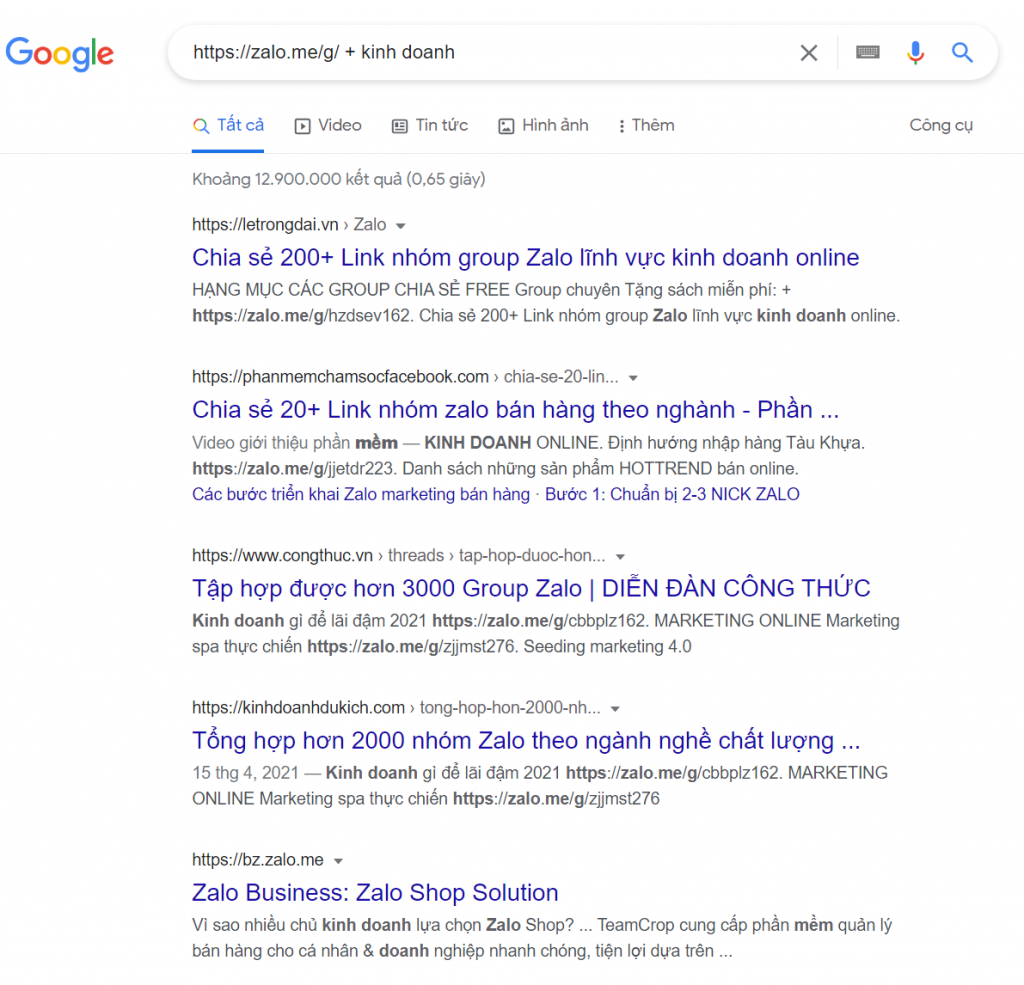
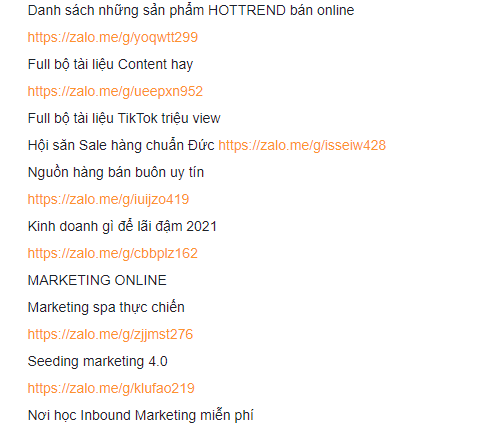
Tại đây, bạn chỉ cần tích chọn link bất kỳ muốn tham gia, sẽ được chuyển đến giao diện đăng nhập tài khoản Zalo. Bạn đăng nhập bằng số điện thoại hoặc quét mã QR xong sẽ hiển thị giao diện tham gia nhóm là xong.
Tham gia nhóm chat từ Bách Hóa Xanh
Bách Hóa Xanh đã cập nhật các nhóm chat bao gồm các hệ thống siêu thị gần các khu vực người dùng đang sinh sống để tiện cho việc đặt hàng online. Bạn có thể tham gia các nhóm chat đó để marketing rất ok.
Bước 1: Trên điện thoại hoặc máy tính, bạn truy cập địa chỉ https://www.bachhoaxanh.com/ rồi bấm vào “Đặt hàng từ siêu thị gần nhà bạn” – “Chọn ngay” như hình.
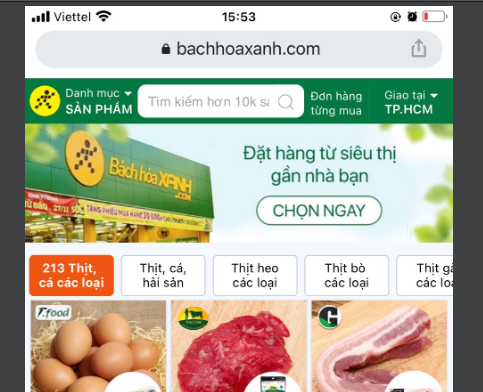
Bước 2: Bạn chọn khu vực muốn nhận hàng theo hướng dẫn, ứng dụng sẽ tự cập nhật vị trí cửa hàng gần bạn.
Lưu ý: Chức năng này yêu cầu bật định vị trong điện thoại
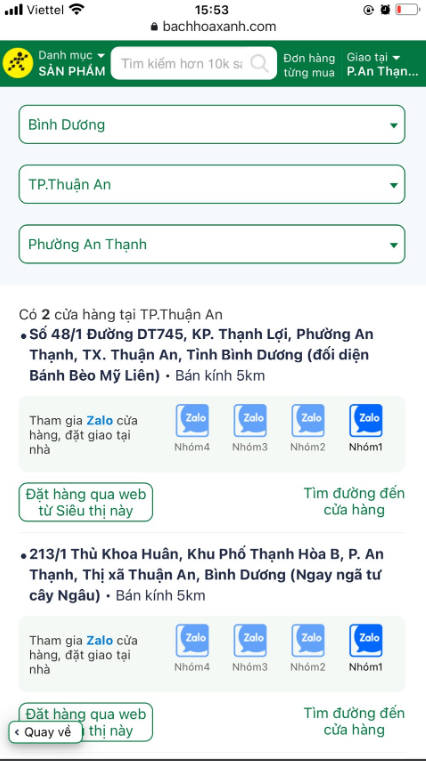
Bước 3: Bạn chọn nhóm Zalo nằm gần khu vực mình sống, để tham gia nhóm là xong. Nhớ tuân thủ quy định của Admin nhóm nếu không muốn bị kích ra khỏi nhóm nhé.
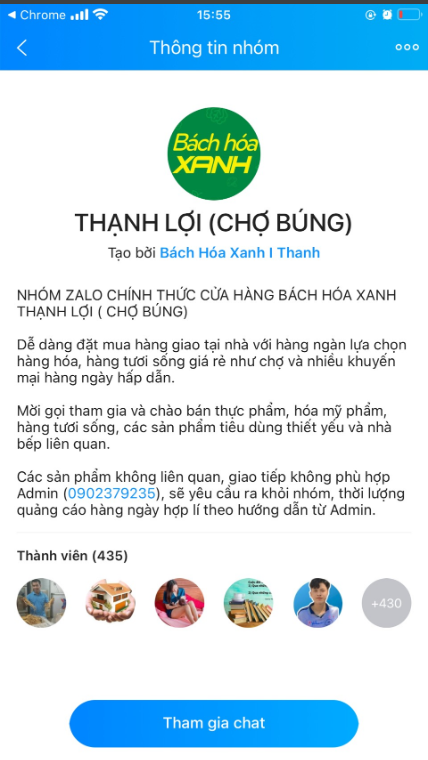
Kết luận
Trên đây là một số hướng dẫn tìm nhóm trên Zalo đơn giản, chúc bạn áp dụng thành công.
Theo dõi Zalo Pro để nhận được nhiều thông tin hữu ích khác nhé!